У програмі “Фото” на iPhone, знімки, зроблені фронтальною камерою, автоматично потрапляють до альбому “Селфі”. Якщо ж ви не бажаєте бачити певне фото там, є кілька способів це змінити.
Як приховати селфі з усіх альбомів
Найпростіший спосіб – перемістити небажане селфі до прихованого альбому. Однак, варто пам’ятати, що це фото буде невидиме у всіх інших альбомах, включно з “Останні”.
Щоб приховати знімок, відкрийте його у програмі “Фото”, потім натисніть на іконку “Поділитися” (квадрат зі стрілкою, що виходить з нього).
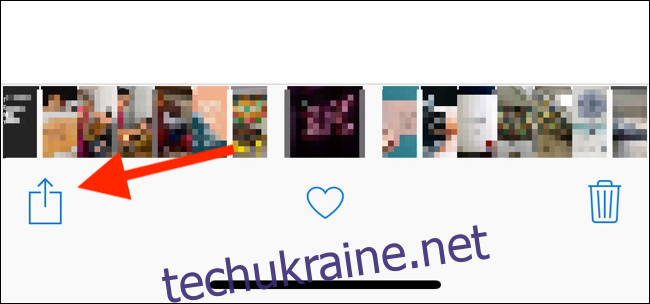
У меню, що з’явиться, оберіть “Приховати”. Зображення негайно зникне з альбому “Селфі”.
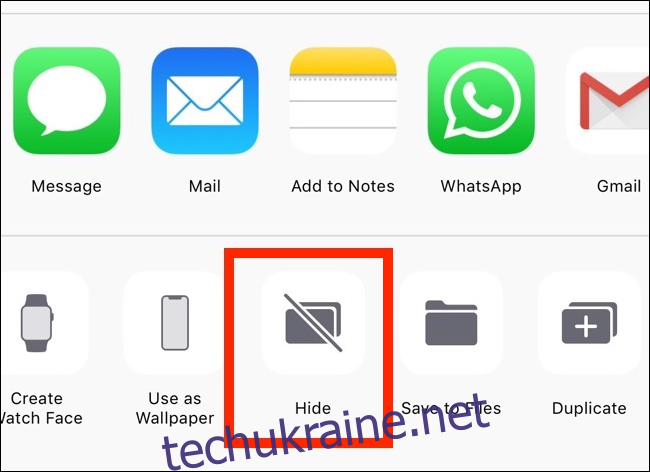
Щоб переглянути приховані фотографії, перейдіть до вкладки “Альбоми”, прокрутіть вниз до розділу “Інші альбоми” і виберіть “Приховані”.
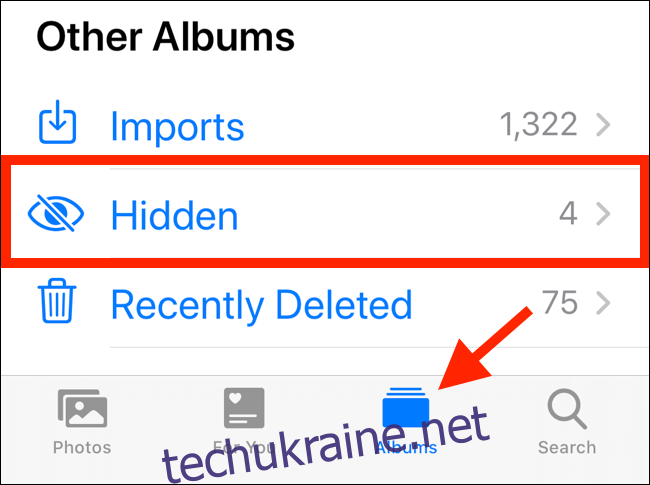
Видалення EXIF-даних за допомогою програми “Команди”
Apple використовує EXIF-дані (метадані, що додаються до кожного фото), аби сортувати знімки в альбом “Селфі”. Якщо метадані вказують, що фото зроблене фронтальною камерою, воно автоматично опиняється в цьому альбомі. Щоб цього уникнути, можна видалити EXIF-дані.
Найпростіший спосіб – використати додаток “Команди”, який входить до складу iOS 13 та iPadOS 13 і пізніших версій. Для iOS 12 його можна завантажити з App Store.
Команда – це набір автоматичних дій, які виконуються одна за одною. Наприклад, можна створити команду, яка змінить розмір зображення, перетворить його у формат JPEG та збереже у галереї. Усе це відбудеться одним натисканням.
Не обов’язково створювати власну автоматизацію. Можна імпортувати готовий ярлик, додати його до бібліотеки та користуватися.
Інструмент видалення метаданих – це саме такий ярлик. Він видаляє метадані з обраного знімка та створює його копію, а оригінал видаляє. Це означає, що початкове фото не потрапить до альбому “Селфі”.
Важливо зазначити: у iOS 13 і пізніших версіях програма “Команди” інтегрована в систему, що впливає на роботу з ярликами від сторонніх розробників.
При спробі встановити ярлик, завантажений з інтернету, з’явиться повідомлення про те, що запуск неможливий через налаштування безпеки. Apple вважає такі ярлики потенційно небезпечними.
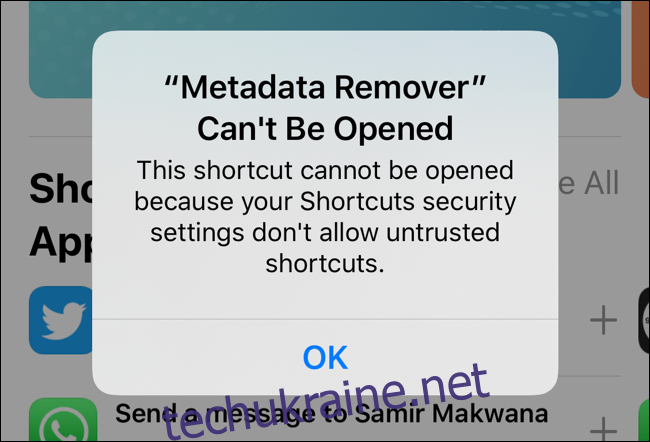
Якщо ви готові ризикнути, можна дозволити використання ненадійних ярликів. Для цього зайдіть в “Налаштування”, перейдіть до розділу “Команди” та увімкніть перемикач “Дозволити ненадійні ярлики”.
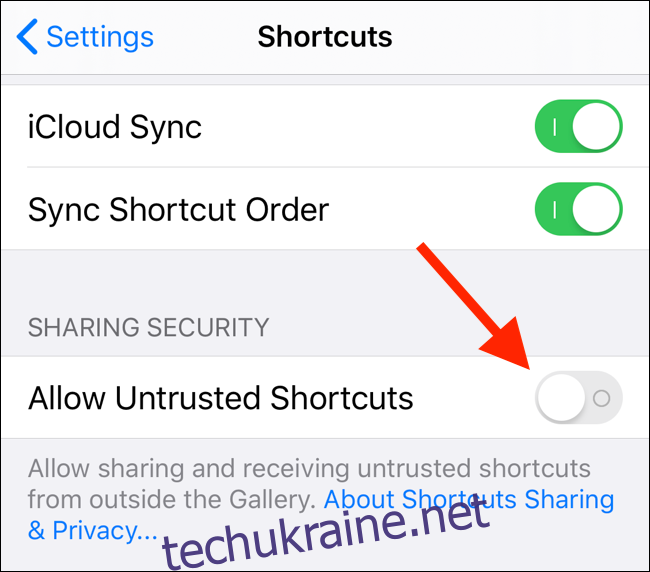
У вікні, що з’явиться, натисніть “Дозволити” та введіть пароль пристрою.
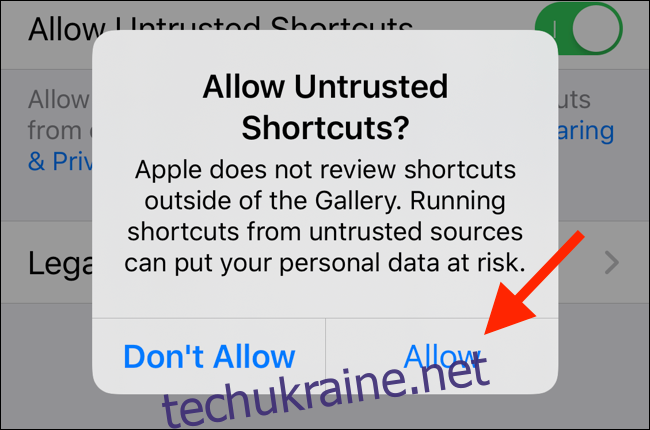
Тепер відкрийте ярлик для видалення метаданих на iPhone або iPad і натисніть “Отримати ярлик”.
Програма “Команди” відкриється. Прокрутіть до низу екрана та натисніть “Додати ненадійний ярлик” (якщо у вас нова версія iOS або iPadOS).
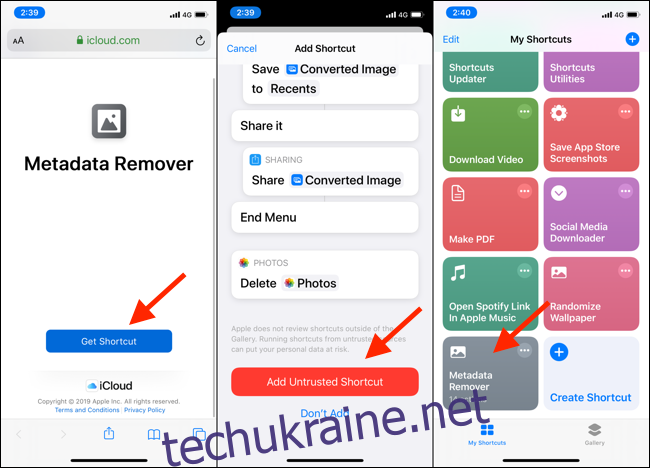
Перейдіть на сторінку “Мої ярлики”, торкніться “Видалення метаданих” та виберіть “Вибрати фотографію”.
Оберіть потрібне фото з альбому “Селфі” і натисніть “Зберегти у фотоплівку”. У наступному вікні видаліть старе фото.
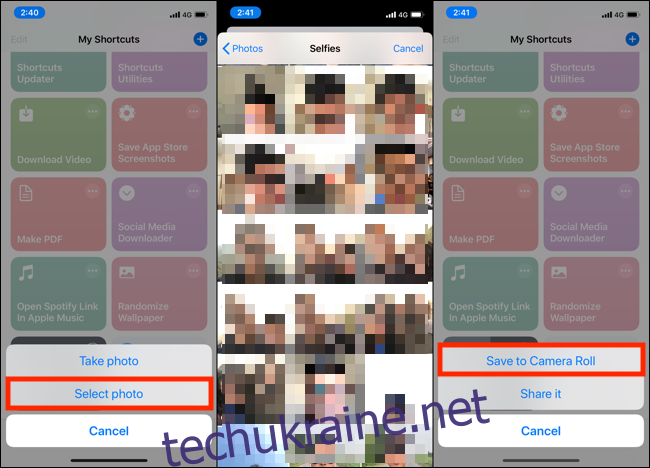
Після цього нове фото з’явиться в альбомі “Останні”, а не в “Селфі”.
Використання програми SafeShare для видалення EXIF-даних
SafeShare – безкоштовний додаток для видалення метаданих перед публікацією фото в інтернеті. Він також дозволяє зберігати фото без метаданих у галерею.
Відкрийте SafeShare, натисніть “Вибрати зображення”, оберіть фото та натисніть “Зберегти зображення” у меню, що з’явиться.
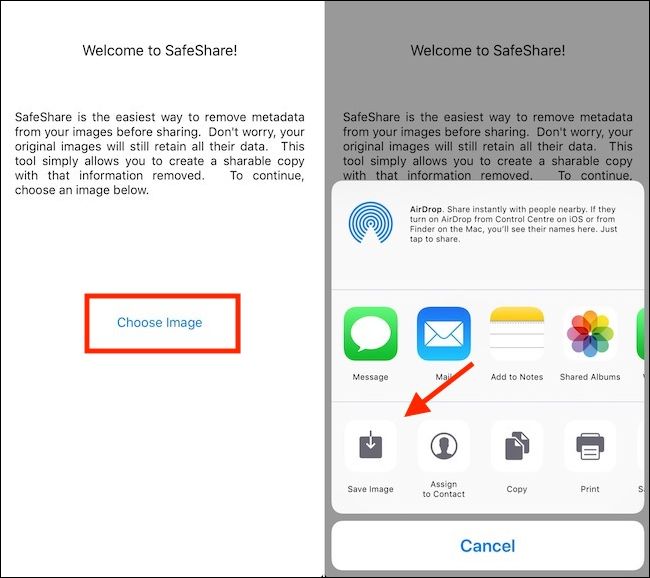
Нове зображення без метаданих буде збережено в альбомі “Останні”, а не в “Селфі”. SafeShare не видаляє оригінал, тому його потрібно буде видалити вручну.
В App Store є й інші додатки для видалення метаданих, наприклад, Viewexif.
Видалення фото з альбому “Селфі” за допомогою Mac
Для користувачів Mac цей спосіб простіший. Якщо ви користуєтеся програмою “Фото” на Mac та синхронізуєте фото через iCloud, то програма Photos Exif Editor (за $0,99) дозволяє видаляти EXIF-дані, пов’язані з фронтальною камерою iPhone.
Відкрийте “Фото” на Mac, виберіть селфі та експортуйте його (Command+E). Відкрийте Photo Exif Editor та перетягніть експортоване фото. Можна додати одразу кілька знімків.
У вікні редактора EXIF-даних знайдіть поле “Модель об’єктива” та видаліть текст.
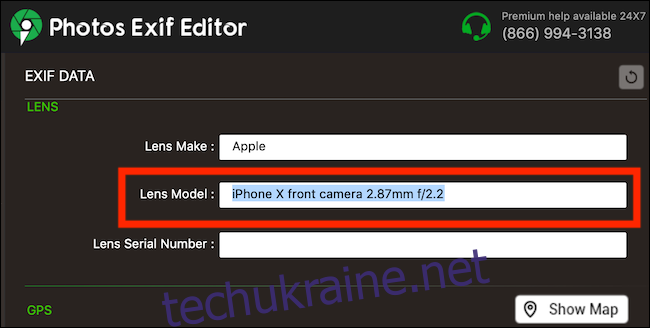
Натисніть “Почати процес” щоб змінити метадані.
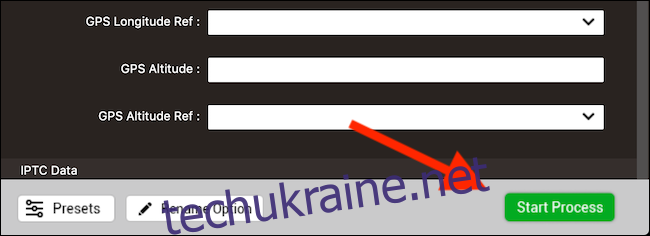
У наступному вікні оберіть місце для збереження файлу.
Далі відкрийте Finder, знайдіть збережене фото та перетягніть його у програму “Фото”, щоб імпортувати до бібліотеки iCloud. Тепер це фото буде на всіх ваших пристроях, але не в альбомі “Селфі”.